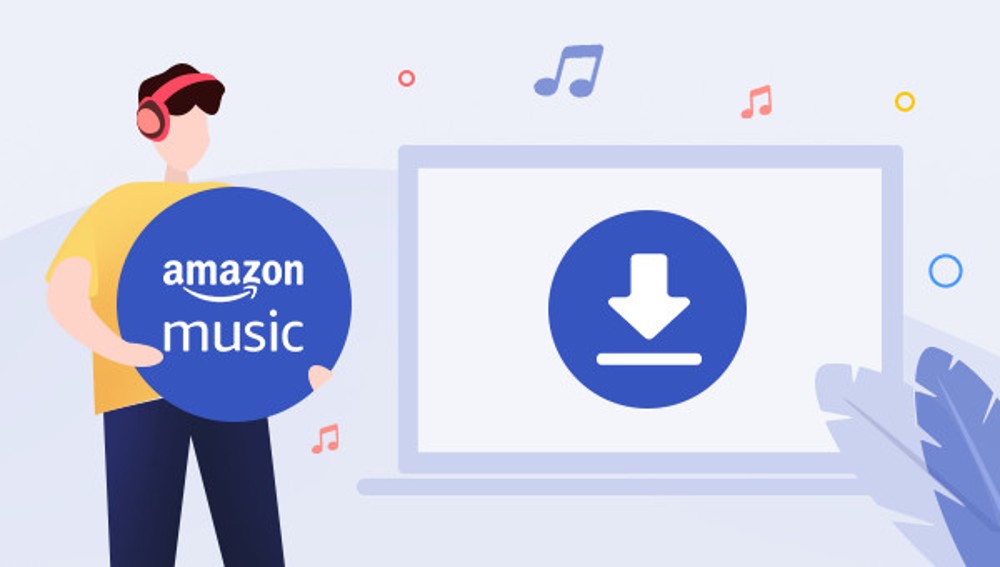Danas je slušanje vaših omiljenih pjesama na servisima za streaming muzike vrlo zgodno i popularno. Iako je konkurencija između najpopularnijih servisa za streaming muzike žešća nego ikad, streaming je ponekad stvar izbora i Amazon Music može biti dobar izbor.
Već godinama Amazon Music radi na tome da korisnicima širom svijeta donese bolje digitalne usluge. Za korisnike Amazona to znači da ne moraju praviti kompromise u pogledu kvaliteta zvuka ili količine muzike. Međutim, kada je u pitanju preuzimanje muzike sa Amazona, postoje druge stvari koje trebate znati. Ne brinite, ovaj članak će vam dati korisne informacije i objasniti kako da preuzmete muziku sa Amazon Music.
Dio 1. Možete li preuzeti muziku sa Amazon Music?
Nije neuobičajeno da korisnici Amazon Musica imaju stotine, ako ne i hiljade, MP3 albuma u svojim muzičkim kolekcijama. Stoga je prirodno dozvoliti da se njihove omiljene pjesme preuzimaju sa Amazon Musica.
Možete li preuzeti muziku sa Amazon Music? Naravno da možete, ali uz pristup preuzimanju muzike sa Amazona.
Imajte na umu da iako, kao i drugi popularni streaming muzički servisi, Amazon također štiti svoju muziku pomoću DRM-a, ona će i dalje biti dostupna za preuzimanje sve dok imate pristup njegovoj muzici. Preuzeta muzika Amazon Music je obično bez DRM-a i kodiran u 256 kbps MP3 formatu.
Dio 2. Kako dobiti pristup preuzimanju muzike na Amazonu
Za preuzimanje muzike sa Amazona potrebna je pretplata ili kupovina. Ovdje preporučujemo dvije najčešće korištene pretplate: Amazon Music Prime i Amazon Music Unlimited. Nastavite čitati da naučite i ponudite ova 2 načina pretplate za preuzimanje po različitim cijenama. Takođe možete kupiti muziku direktno iz digitalne prodavnice Amazon Music.
Pretplata
1. Amazon Music Prime
Za slušanje Amazon Music u streamingu, Amazon Music Prime nudi 2 miliona pjesme bez reklame i bez dodatnih troškova. Za preuzimanje muzike sa Amazona, Amazon Music nudi Amazon Prime članovima a muzička prodavnica gdje mogu kupiti MP3 uz dodatnu cijenu.

2. Amazon Music Unlimited
Za slušanje Amazon Music u streamingu, Amazon Music Unlimited nudi 70 miliona pjesme bez oglasa za 10$ mjesečno ili 8$ mjesečno za Prime pretplatnike. Za preuzimanje muzike sa Amazona, Music Unlimited vam omogućava preuzimanje većine pesama, osim nekih specifičnih MP3-ova, zbog ugovora o licenciranju koji Amazon Music ima sa izvođačem ili nosiocem prava. Takođe imajte na umu da servis HD original je uključen u Music Unlimited i omogućava pretplatnicima Unlimited-a da preuzimaju muziku verzija HD .
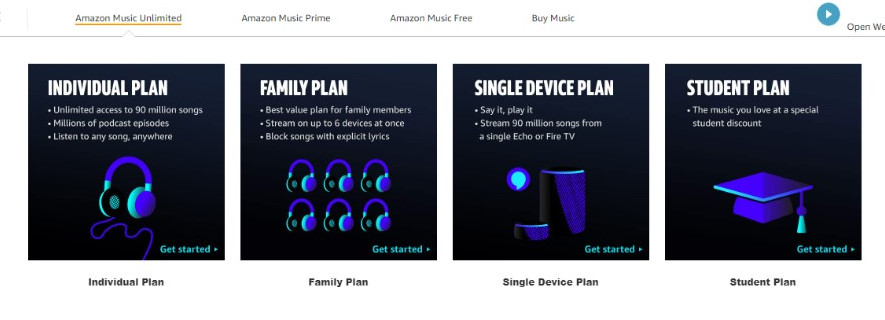
Primijećeno: HD muzika zauzima više prostora na vašem uređaju. Ako ste ranije preuzimali pjesme uz Amazon Music Prime ili Music Unlimited, morat ćete ih ponovo preuzeti da biste dobili HD verziju.
Kupovina
Ako ne želite pretplatu ili imate samo jedan omiljeni album, kupovina muzike od Amazona je dobra opcija. Za kupovinu određenog albuma u digitalnoj trgovini Amazon Music, prosječna cijena po albumu je 9,50 $ .
Bez obzira koji plan odaberete, sada imate pristup Amazonovim pjesmama i možete pročitati sljedeća dva dijela kako biste naučili kako preuzeti muziku s Amazon Musica.
Dio 3. Kako preuzeti muziku sa Amazon Music za igru van mreže?
Sada kada je moguće preuzeti muziku sa Amazona, preostalo je nekoliko koraka za preuzimanje za vanmrežnu reprodukciju u zavisnosti od vaših digitalnih usluga i uređaja.
Kako preuzeti muziku kupljenu sa Amazon Music
Da biste preuzeli muziku bez pretplate, prvo morate kupiti muziku od Amazona.
Da biste preuzeli muziku bez pretplate, prvo morate kupiti muziku od Amazona. Otvorite https://www.amazon.com/Amazon-Music-Apps koristeći web pretraživač i kliknite na "Kupi muziku" da pristupite muzičkoj prodavnici na mreži. Zatim odaberite Digitalna muzika i pronađite album koji želite kupiti. Zatim kliknite na "Dodaj u korpu" da biste muziku dodali u korpu ili kliknite na "Kupi sada", a zatim "Naručite" da kupite i preuzmete album.

Kako preuzeti muziku sa Amazona uz pretplatu
Kao što je ranije navedeno, postoje razlike između ove dvije pretplate u pogledu količine muzike i kvaliteta zvuka. Međutim, kada je u pitanju preuzimanje pjesama za offline reprodukciju, preuzimanje muzike s Amazon Primea ima manje smisla nego s Unlimited-a i ponekad zahtijeva kupovinu. Ispod su uputstva za preuzimanje muzike sa Amazon Music za više uređaja u aplikaciji ili na web pretraživaču.
Na Amazon Music za PC/Mac
Pokrenite aplikaciju Amazon Music i odaberite Biblioteka. Kliknite na pjesme i odaberite Kupljeno da odaberete muziku. Zatim kliknite na ikonu za preuzimanje pored pjesme ili albuma da preuzmete muziku sa Amazona. Također možete prevući i ispustiti pjesme i albume u odjeljak Prijenos pod Akcije na desnoj bočnoj traci.
Na Amazon Music za iOS
Otvorite mobilnu aplikaciju Amazon Music na iOS uređaju i prijavite se na svoj Amazon Prime ili Unlimited nalog. Zatim kliknite na Biblioteka da odaberete pjesmu iz svoje biblioteke za preuzimanje. Kliknite Još opcija (dugme sa tri tačke) pored pesme koju želite da preuzmete, zatim dodirnite Preuzmi i pesma se dodaje na vašu listu za preuzimanje.
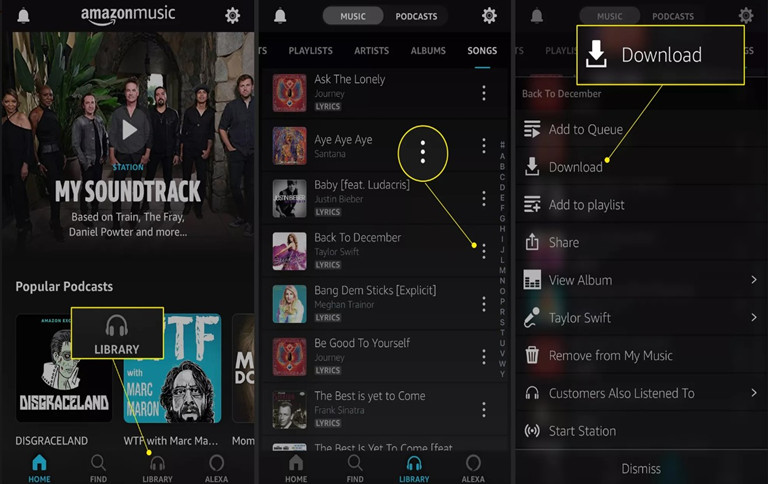
Također možete otvoriti aplikaciju i prijaviti se, a zatim dodirnuti Pronađi da potražite pjesmu za preuzimanje. Otkucajte naziv pjesme da je pronađete u Amazon Music, a zatim je odaberite iz rezultata pretraživanja. Kliknite Još opcija pored pjesme, a zatim dodirnite Preuzmi.
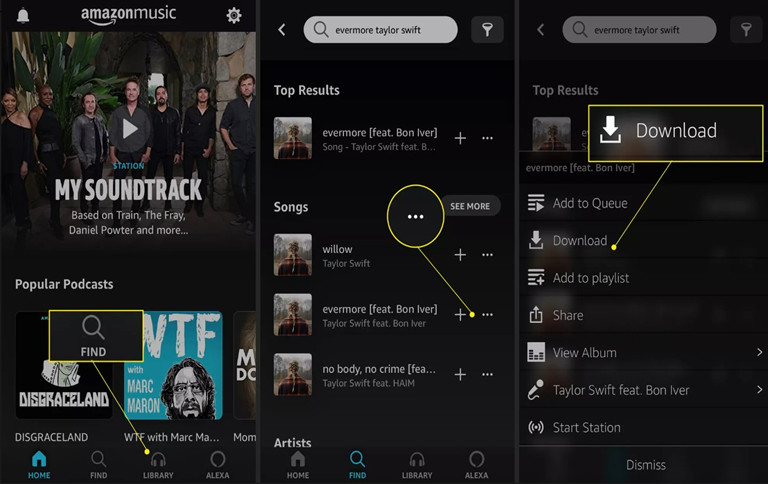
Na Amazon Music za Android
Da biste prenijeli Amazon Music na Android, prvo instalirajte i otvorite aplikaciju Amazon Music na Androidu. Odaberite Biblioteka i odaberite Kupljeno u filteru da vidite muziku. Zatim dodirnite iskačući meni pored pjesme i odaberite Preuzmi.
Primijećeno: uvijek kopirajte kupljenu muziku umjesto da je premještate. Premještanje kupljene muzike može je učiniti nedostupnom za reprodukciju u aplikaciji Amazon Music.
Na Web Player sipajte PC/Mac
Otvorite www.amazon.com u pretraživaču i idite u biblioteku. Pronađite albume ili pjesme dostupne na Amazon Prime ili Unlimited, a zatim kliknite na dugme Preuzmi. Kliknite na "Ne, hvala, preuzmite muzičke datoteke direktno", ako se od vas zatraži da instalirate aplikaciju. Ako vas web pretraživač pita da li želite da otvorite ili sačuvate jednu ili više datoteka, kliknite na dugme Sačuvaj da biste dovršili preuzimanje.
Na Web Playeru stavite Android
Idite na https://music.amazon.com na Android uređaju koristeći web pretraživač. Dalje da se prijavite na svoj Amazon Music račun za Prime ili Unlimited. Iz menija pretraživača izaberite opciju „Site na radnoj površini“ i stranica će se ponovo učitati sa malim izgledom nalik desktopu. Slijedite iste korake kao u Korištenje web pretraživača za PC ili Mac uređaje.
Primijećeno: Ako želite da pustite preuzete pjesme bez korištenja mobilnih podataka, provjerite jesu li vaše pjesme preuzete u najbolje kvaliteta dostupan .
Dio 4. Kako preuzeti muziku lokalno sa Amazon Music-a
Međutim, ponekad se javljaju problemi tokom preuzimanja jer je Amazon Music postavio ograničenja za korisnike da to učine. Ponekad ne možete pronaći određeni MP3 za preuzimanje, ili se preuzete datoteke ne mogu pronaći na vašim uređajima, ili se preuzete datoteke ne mogu koristiti u druge svrhe osim za reprodukciju van mreže.
Stoga se čini da se morate obratiti drugim servisima za streaming muzike da biste tu pjesmu dobili uz dodatnu cijenu, ali očajnički želite pronaći druge servise za streaming muzike koji rade istu stvar... Ne očajavajte, ne, postoji najbolja alternativa za lokalno preuzimanje muzike sa Amazona.
Ono što će vam trebati: Amazon Music Converter
Da biste se riješili kontrole platforme i lokalno preuzimali muziku, neophodan je moćan Amazon Music konverter. Amazon Music Converter kombinuje funkcije preuzimanja muzike sa Amazona i pretvaranja muzike za ličnu upotrebu. Omogućava pretplatnicima Amazon Music-a da preuzmu i konvertuju Amazon muzičke numere u MP3 i druge obične audio formate. Ne morate da brinete ako postoji bilo kakva razlika u odnosu na muziku preuzetu sa Amazona, Amazon Music Converter može čak poboljšati muziku. Ovo je najbolja alternativa.
Glavne karakteristike Amazon Music Convertera
- Preuzmite pjesme sa Amazon Music Prime, Unlimited i HD Music.
- Pretvorite pjesme Amazon Music u MP3, AAC, M4A, M4B, FLAC i WAV.
- Zadržite originalne ID3 oznake i kvalitet zvuka bez gubitaka sa Amazon Music.
- Podrška za prilagođavanje postavki izlaznog zvuka za Amazon Music
Besplatno preuzimanje Besplatno preuzimanje
Korak 1. Odaberite i dodajte Amazon Music za preuzimanje
Preuzmite i instalirajte verziju za Windows ili Mac Amazon Music Converter . Kada se Amazon Music Converter otvori, unaprijed instalirana aplikacija Amazon Music također će se otvoriti ili ponovo pokrenuti. Zatim se morate prijaviti na svoj Amazon Music račun za Prime ili Unlimited. U Amazon Music odaberite pjesme prema listi za reprodukciju, izvođaču, albumima, pjesmama, žanrovima ili potražite određeni naslov za preuzimanje. Samo trebate prevući naslove na centralni ekran Amazon Music Convertera ili kopirati i zalijepiti relevantne veze u traku za pretraživanje, što je mnogo lakše nego kliknuti na ikonu za preuzimanje na Amazonu. Tada možete vidjeti da su pjesme dodane u Amazon Music Converter i čekaju da budu preuzete.

Korak 2. Podesite postavke audio izlaza
Ako vam je potrebno samo brzo preuzimanje pjesama sa Amazon Musica, kliknite na dugme "Pretvori" i muzika će biti preuzeta bez DRM-a, ali kodirana u 256 kbps WAV formatu. Preporučujemo da kliknete na ikonu menija, a zatim kliknete na "Preferences" da biste postavili postavke izlaznog zvuka. Za format možete odabrati da konvertujete pjesme u MP3, M4A, M4B, AAC, WAV i FLAC. Da bi se osigurao kvalitet zvuka, izlazni bitrate je kodiran kao 256 kbps prema zadanim postavkama – isto kao i maksimalni bitrate u Amazonu, ili možete odabrati da ga poboljšate na 320 kbps u Amazon Music Converteru. Štaviše, možete prilagoditi brzinu uzorkovanja i kanal pjesme prema vašim zahtjevima. Pre nego što kliknete na '×', kliknite na dugme 'U redu' da sačuvate podešavanja.

Korak 3. Preuzmite i pretvorite pjesme sa Amazon Music
Ponovo provjerite pjesme na listi. Na središnjem ekranu primijetite da je izlazni format naveden pored trajanja svake pjesme. Također zabilježite izlaznu putanju na dnu ekrana, koja pokazuje gdje će izlazne datoteke biti sačuvane nakon konverzije. Za dalju upotrebu, možete odabrati izlaznu mapu koju je lako locirati kao izlaznu putanju. Zatim kliknite na dugme "Pretvori" i Amazon Music Converter će početi da preuzima muziku sa Amazon Music.

Zaključak
Sada ste naučili kako da preuzmete muziku sa Amazon Music-a. Međutim, ako želite potrošiti manje na MP3 datoteke kupljene od Amazona, najbolji način je korištenje Amazon Music Converter za preuzimanje muzike sa Amazona sa svojim Amazon Music Prime ili Music Unlimited nalogom. Okušaj sreću!